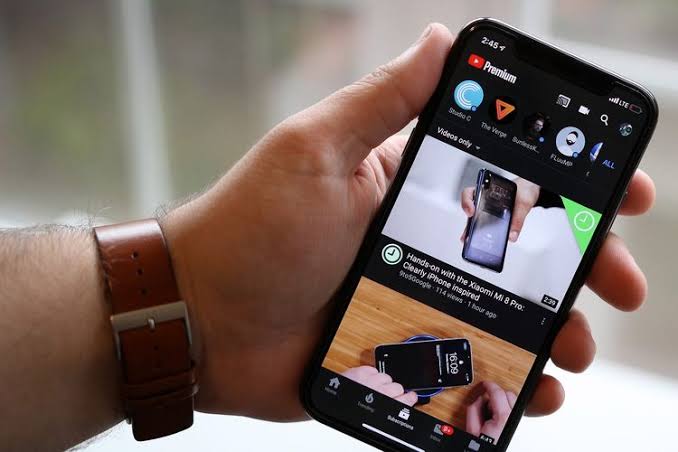TEKNO – 7 Cara Mengatasi iPhone yang Tidak Bisa Mengakses Video YouTube. Jika Anda mengalami masalah di mana iPhone Anda tidak dapat mengakses video YouTube.
7 Cara Mengatasi iPhone yang Tidak Bisa Mengakses Video YouTube
Berikut adalah beberapa Cara Mengatasi iPhone yang Tidak Bisa Mengakses Video YouTube :
1. Periksa Koneksi Internet
Pastikan iPhone Anda terhubung ke jaringan Wi-Fi atau memiliki koneksi data seluler yang stabil. Coba buka situs web lain atau aplikasi lain yang membutuhkan koneksi internet untuk memastikan koneksi internet Anda berfungsi dengan baik.
2. Restart Aplikasi YouTube
Keluar dari aplikasi YouTube dengan menekan tombol Home dua kali (untuk model iPhone tanpa tombol Home, geser ke atas dari bawah layar) untuk membuka App Switcher.
Kemudian geser layar aplikasi YouTube ke atas atau ke samping untuk menutupnya. Buka kembali aplikasi YouTube dan coba putar video lagi.
3. Restart iPhone Anda
Cara Mengatasi iPhone yang Tidak Bisa Mengakses Video YouTube berikutnya Matikan iPhone Anda dengan menekan dan menahan tombol daya hingga muncul slider “Matikan”. Geser slider ke kanan untuk mematikan iPhone.
Setelah beberapa detik, tekan kembali tombol daya untuk menyalakan iPhone. Buka kembali aplikasi YouTube dan coba putar video.
Baca juga : Cara Mengatasi HP Redmi Note 14 Series yang Gampang Panas Lengkap
4. Perbarui Aplikasi YouTube
Pastikan aplikasi YouTube Anda diperbarui ke versi terbaru. Buka App Store, ketuk tab “Updates” di bagian bawah, dan periksa apakah ada pembaruan yang tersedia untuk aplikasi YouTube.
Jika ada, ketuk tombol “Update” di sebelah aplikasi YouTube untuk menginstal pembaruan.
Baca juga : Cara Mengubah Tema di HP Realme, Termasuk Tema Pihak Ketiga
5. Perbarui iOS
Langkah selanjutnya untuk Cara Mengatasi iPhone yang Tidak Bisa Mengakses Video YouTube, Pastikan iPhone Anda menjalankan versi iOS terbaru. Buka Pengaturan, ketuk “General”, lalu pilih “Software Update”.
Jika ada pembaruan yang tersedia, ikuti petunjuk untuk mengunduh dan menginstalnya. Setelah perbaruan selesai, coba buka aplikasi YouTube dan coba putar video.
Baca juga : 6 Cara Menginstal Tema Pihak Ketiga di HP Realme C, X, GT, dan Pro Series
6. Hapus dan Pasang Ulang Aplikasi YouTube
Jika masalah masih berlanjut, coba hapus aplikasi YouTube dari iPhone Anda dan instal ulang melalui App Store. Tekan dan tahan ikon aplikasi YouTube di layar utama hingga ikon bergetar.
Ketuk ikon “X” di sudut ikon aplikasi untuk menghapusnya. Buka App Store, cari aplikasi YouTube, dan instal kembali.
Baca juga : Cara Cek Touchscreen Infinix: Mudah dan Akurat untuk Mengetahui Kerusakan Layar
Baca juga: Cara logout Akun YouTube di HP dengan Hapus Aplikasi YouTube
7. Periksa Pembatasan Konten
Buka Pengaturan, ketuk “Screen Time”, lalu pilih “Konten & Privasi”. Pastikan fitur “Batasan Konten” tidak diaktifkan atau ada pembatasan yang memblokir akses ke situs web atau aplikasi streaming video seperti YouTube.
Jika semua 7 Cara Mengatasi iPhone yang Tidak Bisa Mengakses Video YouTube di atas tidak berhasil, ada kemungkinan masalahnya lebih kompleks dan mungkin perlu bantuan dari Apple Support atau membawa iPhone Anda ke Apple Store untuk diperiksa lebih lanjut.